안드로이드 비밀번호 데이터 손실 없이 잠금 해제하는 방법
by 오준희 업데이트 시간 2024-07-03 / 업데이트 대상 Unlock Android
안드로이드 PIN이나 패턴, 갤럭시 비밀번호 까먹었을 때, 기기의 어떤 항목에도 접근할 수 없는 느낌이 어떤지 우리는 모두 알고 있습니다. 모든 데이터를 손에 쥐고 있음에도 불구하고 올바른 PIN이나 비밀번호를 입력하지 못하기에 해당 데이터에 액세스할 수 없게 됩니다.
이 상황을 극복하는 방법 중 하나는 기기 전체를 지우고 기기에 다시 접근하는 것입니다. 그러나 이는 여러분이 기기에 저장한 모든 데이터가 영원히 사라지고 복구 앱을 사용하지 않는 한 절대 복구할 수 없음을 의미합니다.
따라서 오늘 글에서는 기기를 데이터 초기화 없이 4ukey for Android로 잠금 해제할 수 있는 두 가지 옵션에 대해 소개해 보겠습니다. 이 글을 끝까지 읽어보시고, 직접 시도해보면서 여러분의 상황에 효과가 있는지 확인해 보시기 바랍니다.
Google 로그인을 사용하여 기기에 접근
여러분의 기기가 안드로이드 4.4 이하를 실행한다면 이 방법을 사용할 수 있습니다. 이러한 버전의 안드로이드를 실행하는 휴대폰에서는 Google 로그인을 사용하여 기기에 들어갈 수 있습니다.즉, 잠금 패턴이나 PIN이 기억나지 않더라도 Google 계정을 사용하여 기기에 로그인할 수 있습니다.
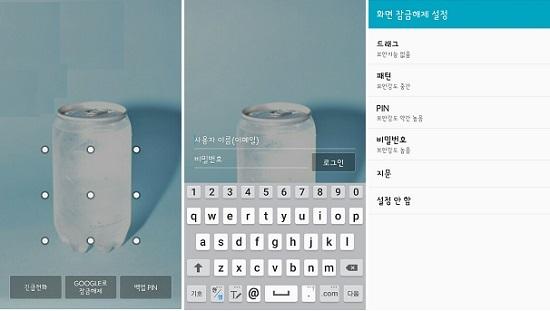
이렇게 하려면 먼저 장치에 PIN이나 패턴을 몇 번 잘못 입력하고, 패턴을 잊으셨나요? 옵션이 표시되면 이를 탭합니다. 그러면 Google 계정 세부정보를 입력하라는 메시지가 표시되며, 입력을 완료하면 갤럭시 잠금 해제가 완료되고 새 패턴을 만들 수 있습니다.
하지만 이 방법은 안드로이드 4.4 이하를 실행하는 기기에서만 작동하며 현재 많은 기기는 안드로이드 5.0 Marshmallow 이상을 실행하기 때문에 제한 사항이 있을 수 있습니다.
따라서 안드로이드 버전 4.4 이후 버전을 사용하는 경우 다음 방법을 사용하여 기기의 갤럭시 비밀번호 해제할 수 있습니다.
데이터 삭제 후 복구
먼저 이 방법이 하는 일은 갤럭시 잠금 해제에 도움이 되도록 장치에 저장된 모든 데이터를 삭제하는 것입니다. 그런 다음 데이터 복구 앱을 사용하여 갤럭시 데이터 손실 없이 패턴해제 할 수 있습니다.
가장 먼저 해야 할 일은 장치를 복구 모드에서 공장 초기화하는 것입니다. 잠깐 Google에 검색해 보면 특정 안드로이드 또는 갤럭시 기기에서 복구 모드에 액세스하는 방법을 찾을 수 있습니다. 모드에 들어가면 공장 초기화를 선택하고 장치를 완전히 재설정하세요.
그러면 장치가 새로 시작됩니다. 이제 Tenorshare 웹사이트로 이동하여 컴퓨터에 Tenorshare Android Data Recovery 앱을 다운로드하고 설치하세요. 이제 장치를 PC에 연결하고 앱에서 복구 옵션을 선택합니다.

복구 절차를 진행하고, 프로세스가 끝나면 모든 파일이 복구됩니다. 모든 종류의 파일을 복구하도록 선택했다면 앱이 기기에 있던 모든 파일을 복구하게 됩니다.
이 앱은 공장 초기화 후 데이터를 복구하는 데 도움이 될 뿐만 아니라 기기에서 실수로 파일을 삭제했거나 기기가 물에 손상된 경우와 같은 다양한 시나리오에서 데이터를 복구하는 데 도움이 됩니다. 장치에서 파일을 삭제한 경우라면 거의 대부분의 상황에서 작동합니다.
오늘 가이드가 갤럭시 데이터 초기화 없이 패턴해제 및 안드로이드 기기 데이터 초기화 없이 잠금해제에 도움이 되기를 바랍니다.









